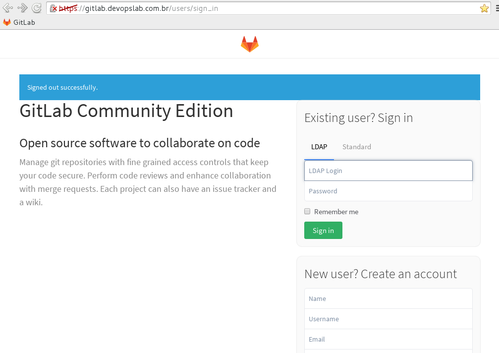Instalação do Gitlab e introdução ao Git
Neste tutorial vamos instalar o GitLab Community Edition (CE) - Omnibus package e aprender alguns comandos básicos do GIT.
[ Hits: 40.800 ]
Por: Leonardo MMM em 24/02/2016 | Blog: http://devopslab.com.br/
Instalação do GitLab
Existem várias formas para instalar o GitLab, por exemplo via pacote .rpm, gitlab compilado etc, no entanto eu optei por instalar via yum, mas no final deste artigo vou deixar o link com a documentação referente a outros tipos de instalação.
1. Adicionar o repositório Yum.
# curl -sS https://packages.gitlab.com/install/repositories/gitlab/gitlab-ce/script.rpm.sh | bash
2. Instalar o Gitlab:
# yum install gitlab-ce
# gitlab-ctl reconfigure
O comando "gitlab-ctl reconfigure" completará a instalação do Gitlab, instalando o Nginx, PostgreSQL, Redis, Ruby, Chef e outras coisas mais. Pode demorar alguns minutos.
Pronto, seu Gitlab já está instalado e pronto para uso, podendo ser acessado pelo navegador via IP, mas antes disto vamos configurar a URL (senha de acesso username: root / password: 5iveL!fe).
SSL/HTTPS - Gerar um certificado SSL auto-assinado e habilitar o HTTPS
O Gitlab vai armazenar dados sensíveis, então é muito recomendado utilizar um certificado SSL, principalmente se a URL for pública.Vamos gerar um certificado auto-assinado, mas em produção provavelmente você utilizará um certificado válido, com CA e tudo mais.
1. Criar o certificado SSL
Com o OpenSSL instalado faça:
# openssl req -x509 -nodes -days 365 -sha256 -newkey rsa:1024 -keyout gitlab.devopslab.com.br.key -out gitlab.devopslab.com.br.crt
Copie a chave ".key" e o certificado ".crt" para a pasta** /etc/gitlab/ssl/:
# mkdir -p /etc/gitlab/ssl
# chmod 700 /etc/gitlab/ssl
# cp gitlab.devopslab.com.br.key gitlab.devopslab.com.br.crt /etc/gitlab/ssl/
# ls /etc/gitlab/ssl/
gitlab.devopslab.com.br.crt gitlab.devopslab.com.br.key
** "/etc/gitlab/ssl" é a pasta padrão que o Gitlab armazena certificados SSL, porém é possível alterar conforme a documentação no fim da página.
2. Habilitar o Https no arquivo gitlab.rb
Adicione sua url https na linha "external_url" do arquivo /etc/gitlab/gitlab.rb:
# vi /etc/gitlab/gitlab.rb
nginx['redirect_http_to_https'] = true
3. Finalizando a instalação do Gitlab
# gitlab-ctl reconfigure
4. Acesse a URL do Gitlab:
https://gitlab.devopslab.com.br
Username: root / password: 5iveL!fe
2. Instalação do GitLab
3. Integração do LDAP
4. Utilizando o Git
5. Backup do Gitlab
PHP Server Monitor - Monitore URLs e IPs
Vsftp - Instalação de um servidor FTP focado em segurança
Instalação do Varnish + Apache + Virtual Hosts
OUTGUESS: Oculte mensagens em fotos
Sabayon 5.0 - Transformando Sabayon 4.0r1 em Sabayon 5.0 "Full" (parte 2)
VSFTPD no CentOS 6.2 - Instalação e Configuração
Placa de rede wireless (RT61STA) com SuSE
Incrementando as funções do KDE com "servicemenus"
excelente artigo!
o git é uma ferramenta incrivelmente poderosa...
Parabéns pelo artigo.
____________________________________________________
Manjaro Geek: http://www.manjaro-geek.org/
Fórum: http://forum.manjaro-geek.org/index.php
Freenode: #manjaro-geek
Excelente artigo meu amigo. Tenho pensado seriamente em integrar ao AD da empresa onde trabalho, principalmente ao ler seu artigo, porém gostaria de saber se existe alguma forma de desabilitar o acesso ao registro que fica na tela de inicio.
Obrigado.
[5] Comentário enviado por quartodazona em 06/06/2017 - 13:36h
Excelente artigo meu amigo. Tenho pensado seriamente em integrar ao AD da empresa onde trabalho, principalmente ao ler seu artigo, porém gostaria de saber se existe alguma forma de desabilitar o acesso ao registro que fica na tela de inicio.
Obrigado.
Quando você integrar o Gitlab com AD e Ldap, aquela opção de cadastro vai ficar bloqueada.
Se não for exatamente isto, deve faltar alguma opção ou coisa do tipo, mas fique tranquilo que é plenamente possível integrar o Gitlab com autenticação centralizada e bloquear o cadastro de novos usuários.
[6] Comentário enviado por cROMADO em 06/06/2017 - 15:37h
[5] Comentário enviado por quartodazona em 06/06/2017 - 13:36h
Excelente artigo meu amigo. Tenho pensado seriamente em integrar ao AD da empresa onde trabalho, principalmente ao ler seu artigo, porém gostaria de saber se existe alguma forma de desabilitar o acesso ao registro que fica na tela de inicio.
Obrigado.
Quando você integrar o Gitlab com AD e Ldap, aquela opção de cadastro vai ficar bloqueada.
Se não for exatamente isto, deve faltar alguma opção ou coisa do tipo, mas fique tranquilo que é plenamente possível integrar o Gitlab com autenticação centralizada e bloquear o cadastro de novos usuários.
Mas estou com dificuldade em integrar no AD, está dando que minhas credenciais não funcionam.
Minha configuração:
gitlab_rails['ldap_enabled'] = true
###! **remember to close this block with 'EOS' below**
gitlab_rails['ldap_servers'] = YAML.load <<-'EOS'
main: # 'main' is the GitLab 'provider ID' of this LDAP server
label: 'LDAP'
host: 'winserver.empresa.complemento'
port: 389
uid: 'sAMAccountName'
method: 'plain' # "tls" or "ssl" or "plain"
bind_dn: 'CN=meu_usuario_admin_do_ad,CN=Users,DC=empresa,DC=complemento'
password: 'minha_senha'
active_directory: true
allow_username_or_email_login: false
block_auto_created_users: false
base: 'OU=PASTA1,OU=PASTA2_DENTRO_DA_PASTA1,OU=PASTA3_DENTRO_DE_PASTA2,DC=empresa,DC=complemento'
# user_filter: ''
attributes:
username: ['uid', 'userid', 'sAMAccountName']
email: ['mail', 'email', 'userPrincipalName']
name: 'cn'
first_name: 'givenName'
last_name: 'sn'
EOS
Já tentei colocar o ip do servidor e o escambau. Tive de colocar estes 3 níveis de pasta para identificar meu usuário no AD porque é assim que está configurado no AD, com três níveis de diretórios até chegar no que contém os usuários.
Você consegue me ajudar?
Obrigado.
Você consegue me ajudar?
Obrigado.
Já consegui resolver e até escrevi um post sobre isso.
https://mastigado.wordpress.com/2017/06/08/integrando-o-gitlab-no-active-directory-ldap/
Muito obrigado pela atenção.
Patrocínio
Destaques
Artigos
Cirurgia para acelerar o openSUSE em HD externo via USB
Void Server como Domain Control
Modo Simples de Baixar e Usar o bash-completion
Monitorando o Preço do Bitcoin ou sua Cripto Favorita em Tempo Real com um Widget Flutuante
Dicas
Script de montagem de chroot automatica
Atualizar Linux Mint 22.2 para 22.3 beta
Jogar games da Battle.net no Linux com Faugus Launcher
Como fazer a Instalação de aplicativos para acesso remoto ao Linux
Tópicos
Assisti Avatar 3: Fogo e Cinzas (4)
Conky, alerta de temperatura alta (11)
Top 10 do mês
-

Xerxes
1° lugar - 147.182 pts -

Fábio Berbert de Paula
2° lugar - 66.544 pts -

Buckminster
3° lugar - 21.790 pts -

Mauricio Ferrari
4° lugar - 20.904 pts -

Alberto Federman Neto.
5° lugar - 19.764 pts -

edps
6° lugar - 18.788 pts -

Daniel Lara Souza
7° lugar - 17.863 pts -

Andre (pinduvoz)
8° lugar - 15.886 pts -

Alessandro de Oliveira Faria (A.K.A. CABELO)
9° lugar - 15.517 pts -

Jesuilton Montalvão
10° lugar - 14.656 pts